Çevrimiçi kimliğinizi oluşturmak için bir web sitesinin yerini hiçbir şey tutamaz. Elementor ile bir web sitesi oluşturmak, bugünlerde Elementor bulut tesisi ile çok uygundur. İstenilen web layoutu oluşturduktan sonra ilk hedefimiz domaini buraya eklemek. Elementor Cloud'da bir web sitesi oluşturduktan sonra, elementor.cloud uzantılı varsayılan bir alan adınız olacaktır, ancak kendi ticari varlığınızı çevrimiçi olarak kurmak için ticari alan adını kullanmak daha iyidir. Web siteniz için zaten bir alan adı satın aldıysanız, bugünkü eğitimde onu doğrudan Elementor Cloud sitesine nasıl bağlayacağımızı göreceğiz. Hâlâ bir alan adı satın alma konusunda endişeleriniz varsa GoDaddy veya Namecheap sizin için ideal seçim olabilir.
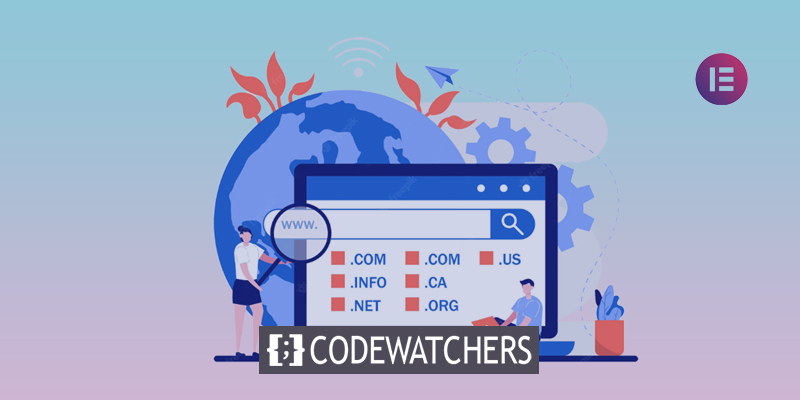
Etki Alanını Elementor Cloud'a Bağlama
Elementor Cloud Dashboard'a gidin ve site ayrıntıları ekranını açmak için web sitenizin kartındaki Bu Web Sitesini Yönet düğmesine tıklayın. Manage Domains bölümünden Connect my domain'e tıklayın.
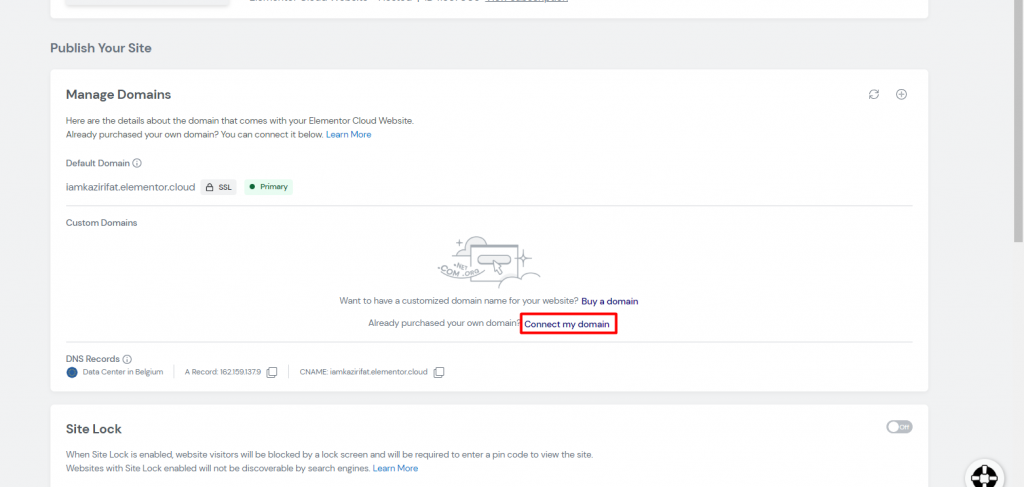
Şimdi önünüzde bir açılır pencere belirecek. Satın aldığınız özel alan adını açılan pencereye girin ve Haydi başlayalım'a tıklayın. Genel olarak, alan adını www olmadan kullanacaksınız.
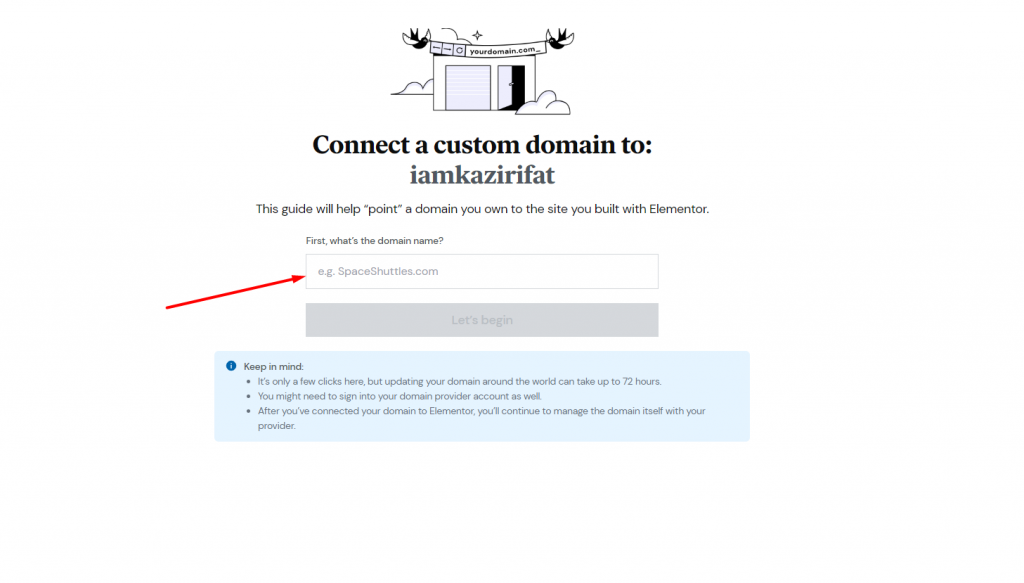
Alan Adını Düzenleme
Bazı varsayılan ayarlar göreceksiniz, olduğu gibi bırakın.
Harika Web Siteleri Oluşturun
En iyi ücretsiz sayfa oluşturucu Elementor ile
Şimdi başla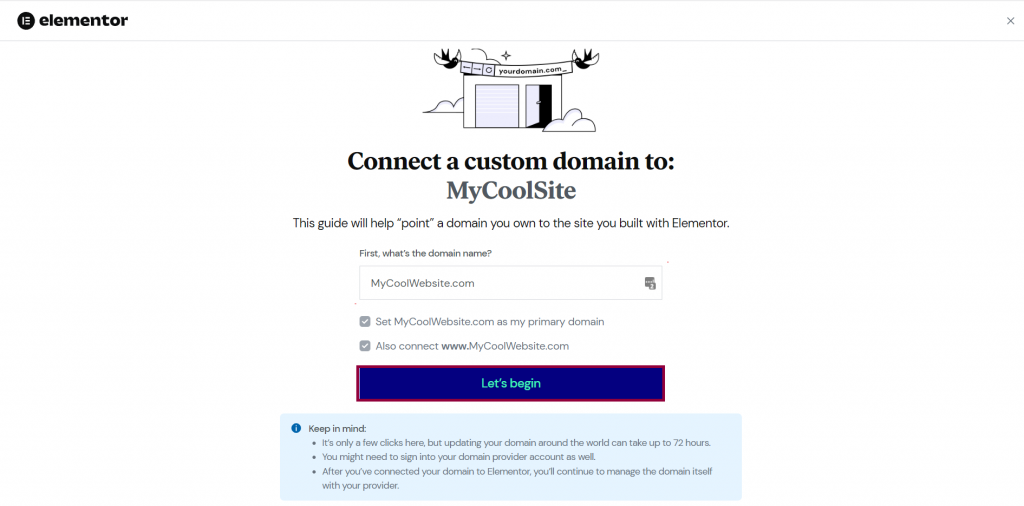
Henüz yapmadıysanız, tarayıcınızda yeni bir sekme açın ve alan adı sağlayıcı hesabınızda oturum açın.
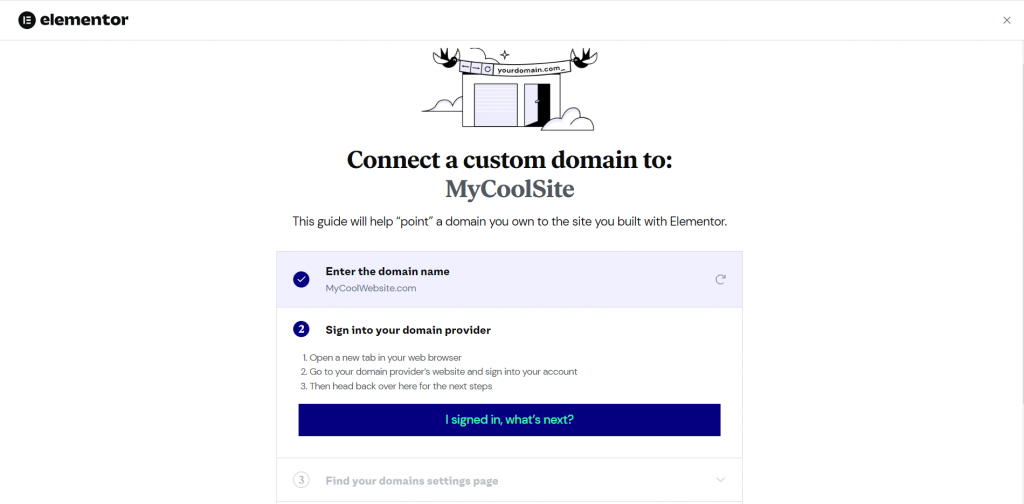
Kaydolmayı tamamladığınızda oturum açtım, what’s next?'ye tıklayın
Kayıt Şirketi Web Sitesinde Oturum Açın
Kayıt operatörünüzün web sitesinde yeni bir tarayıcı sekmesinde oturum açtıktan sonra, alan ayarlarına erişmeniz gerekir. Bu, alan adı sağlayıcınıza bağlı olacaktır.
Etki alanı ayarlarınızı bulduğunuzda, Bulundu, what’s next? etiketli mavi düğmeyi tıklayın.
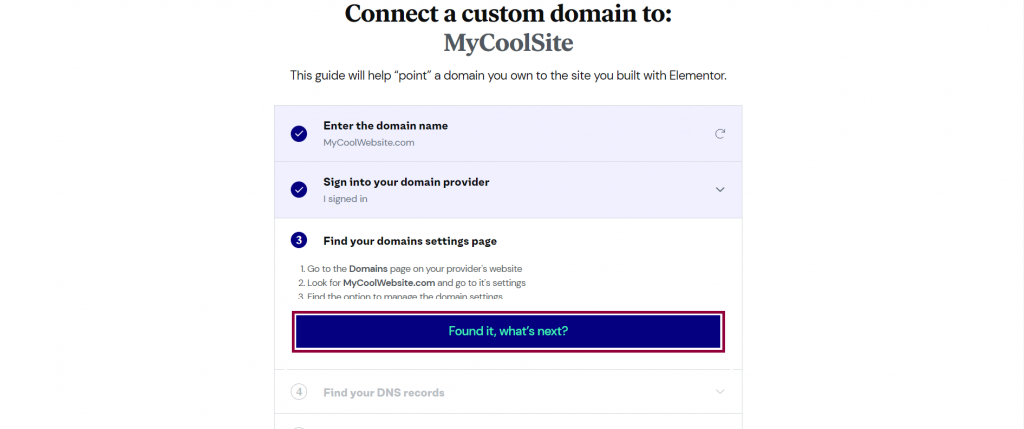
Etki alanı ayarlarını aldıktan sonra ilerleyin.
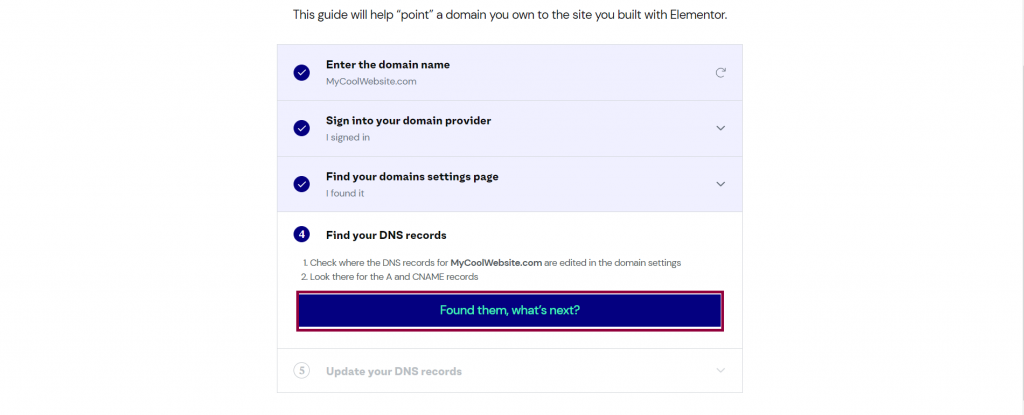
Artık Elementor Bulut Web Sitenizin A kaydına ve CNAME'sine erişebilirsiniz. Bu A kaydını ve CNAME'i kopyalayın ve alan ayarlarınızdaki A kaydı ve CNAME alanlarına yapıştırın.
Her alan adı sağlayıcısının, A ve CNAME kayıtlarını düzenlemek için kendi yöntemi olacaktır. A Kaydını ve CNAME'i değiştirmenin bir örneğini bu makalenin sonunda bulabilirsiniz.
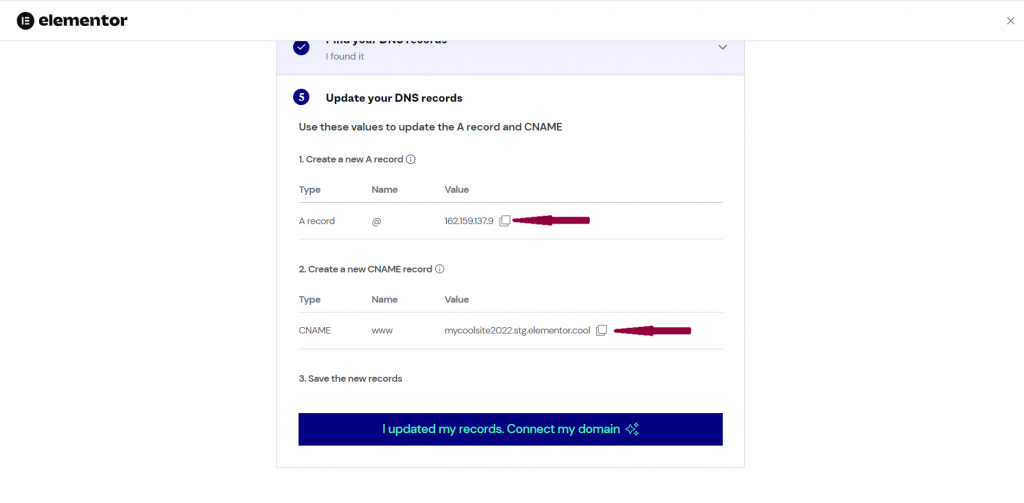
Şimdi, alan adı sağlayıcınızdaki yeni alan ayarlarını kaydedin ve ilerleyin.
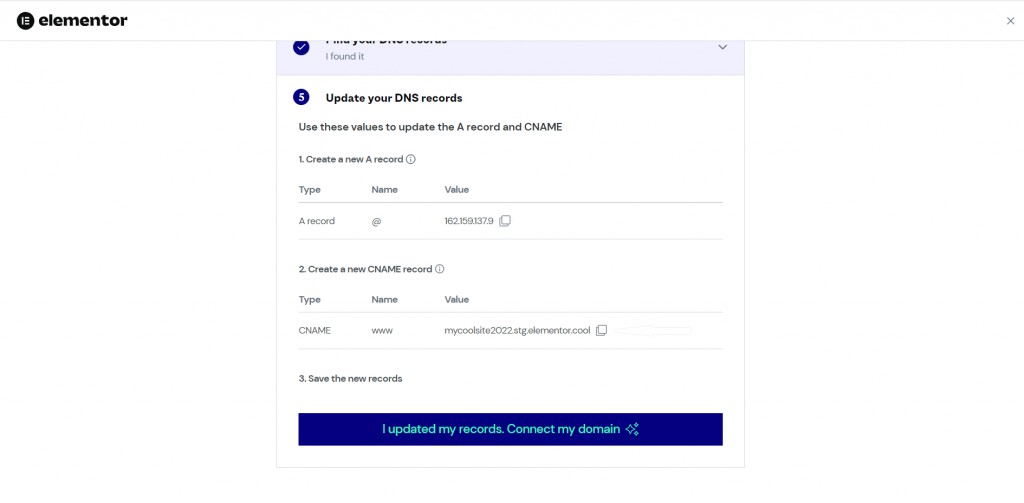
Ardından, DNS değişikliklerinin yayılmasını bekleyin; bu işlem 72 saate kadar sürebilir. Bu süre içinde Elementor, web siteniz için bir SSL sertifikası verecek ve alan adı hazır olduğunda e-posta ile bilgilendirileceksiniz.
Ek Yardım
Kayıt Ekleme
A Kaydı, bir etki alanını Elementor Bulut Web Sitenize yönlendirmenin en yaygın yoludur. Bir A kaydı, belirli bir IP adresine bir etki alanı adresi atar (ör. örnek, 162.159.137.9 IP adresini gösterir).
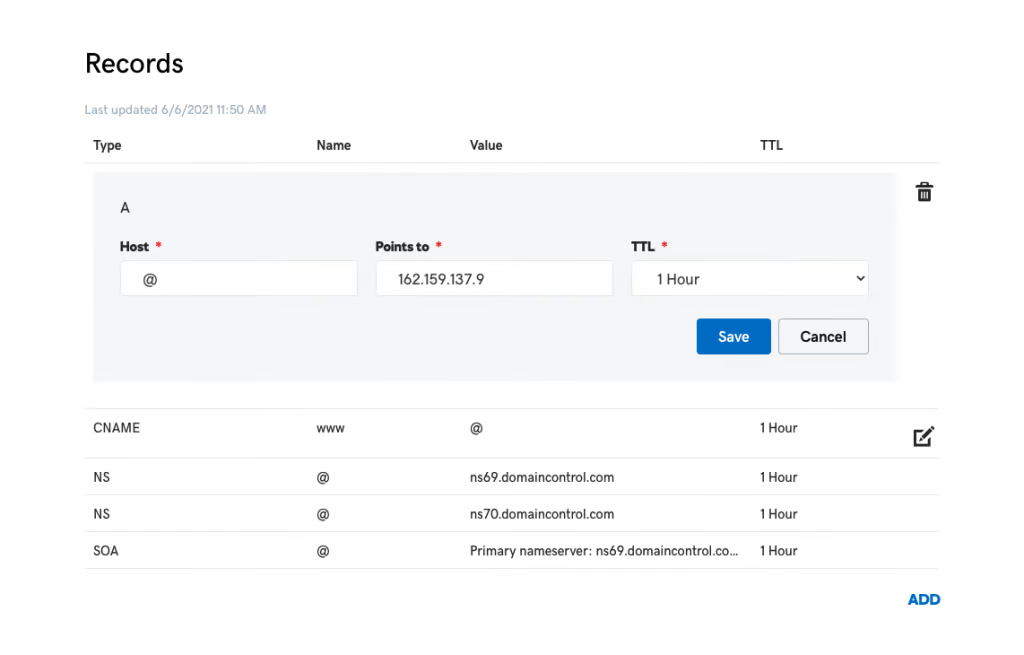
Şu anda doğru IP adresleri 162.159.137.9 ve 162.159.138.9'dur. Doğru IP adresi, Elementor Bulut Web Sitesinin Kontrol Panelinizde görüntülenecektir.
Kayıtları Kaldır
Alan adınız satın alındıktan sonra, alan listenizde "Park Edildi" olarak görünebilir. Barındırılan Elementor Hesabınızı işaret etmek için önce bunu silmeniz veya düzenlemeniz gerekir.
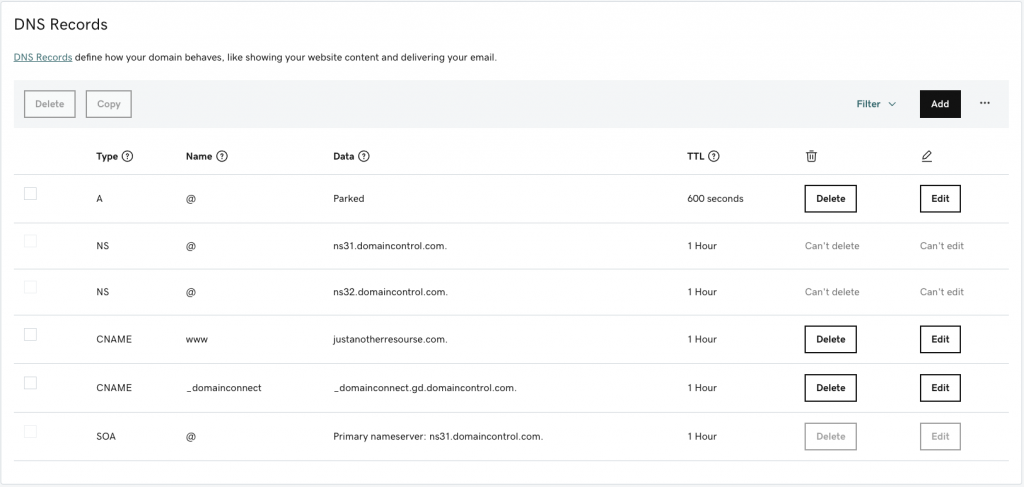
Etki alanınızın DNS kayıtlarında bir AAAA (IPv6) kaydı ayarlanmışsa, bu tür kayıtlar (IPv6) henüz Elementor Bulut Web Siteleri ile birlikte çalışamadığından kaldırılması (silinmesi) gerekir.
Bir CNAME Kaydını Değiştirme
Etki alanınızı Elementor Bulut Web Sitenize yönlendiren bir CNAME kaydı eklemek, etki alanınızı bulut hesabınıza yönlendirmenin başka bir yoludur. Örneğin, alan adınız example.com ve Elementor Cloud Web Siteniz example.elementor.cloud ise example.com'da example.elementor.cloud'a işaret eden bir CNAME kaydı oluşturun.
"www" adresini Elementor Cloud web sitenize yönlendirmek istiyorsanız, ana bilgisayar adı "www" olarak ayarlanmış bir CNAME kaydı oluşturmalısınız. Prosedür -
- Ekle'yi seçin.
- Oraya giderek Type açılır menüsünden CNAME'i seçin.
- Ad alanını seçin ve içine "www" yazın.
- Birincil alan adınız, Değer sütununa girilmelidir.
- Bulduğunuzda TTL açılır menüsünden 1 Saatlik seçeneği seçin.
- Kayıt Ekle'ye dokunun.
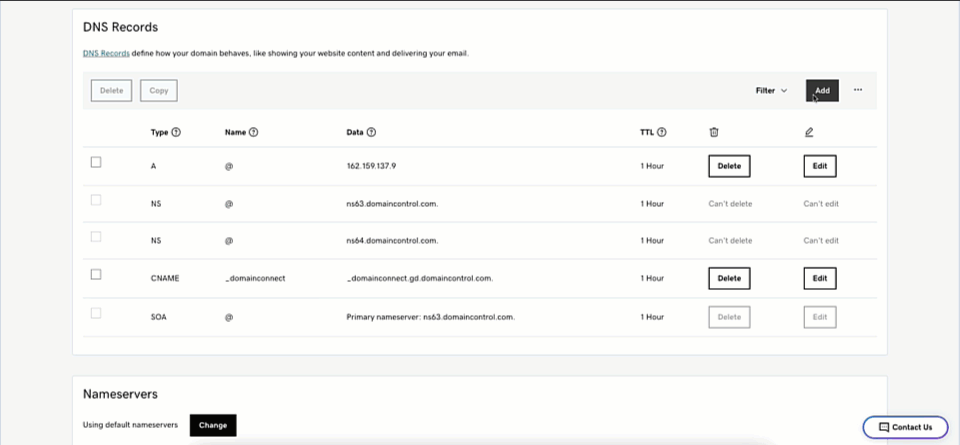
Sarma
Elementor , bulut barındırma ile web sitesi oluşturmayı ve gerekli ayarlamaları yapmayı çok daha kolay hale getirdi. Bulut barındırma ileri bir teknolojidir ve Elementor, onu daha erken satın alarak öncü avantajına sahiptir ve birinci sınıf hizmetler sunmak için her türlü çabayı göstermektedir. Umarız bu gönderi, Elementor sitelerine alan adı eklemenizi çok daha kolay hale getirir. Öğreticiyi beğendiyseniz toplulukta paylaşın ve diğer Elementor kılavuzlarımızı takip edin.





